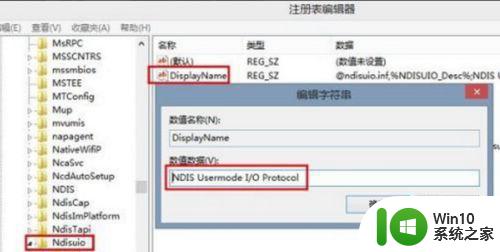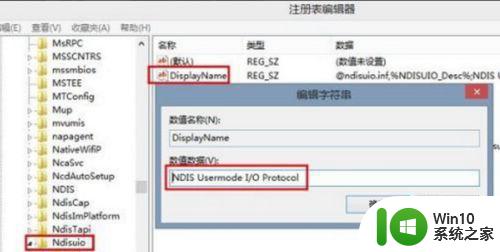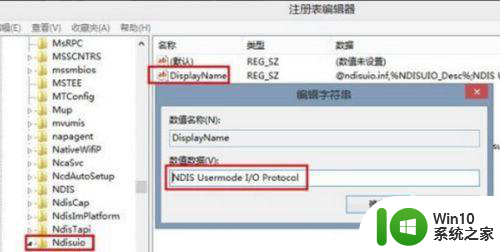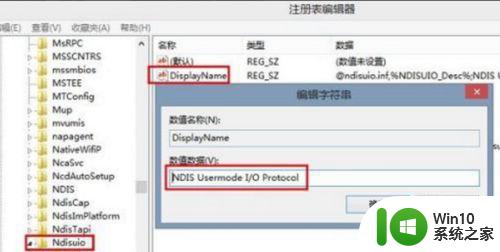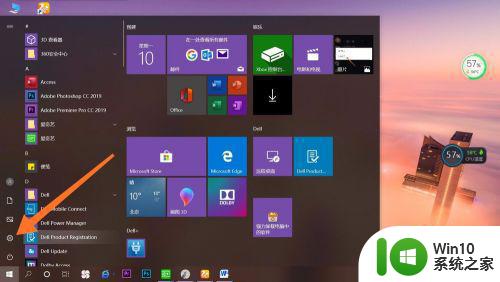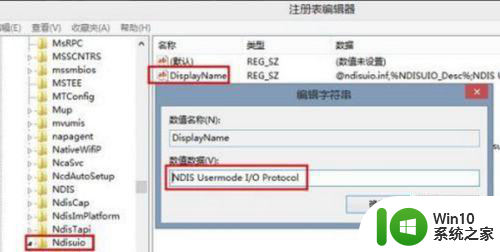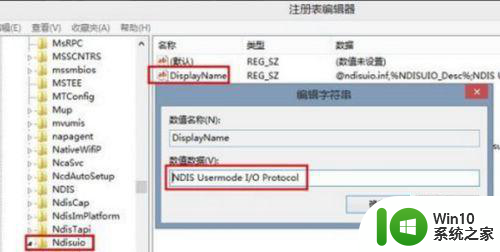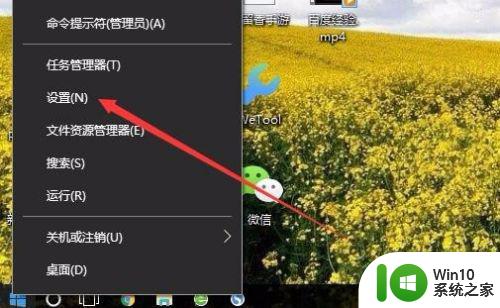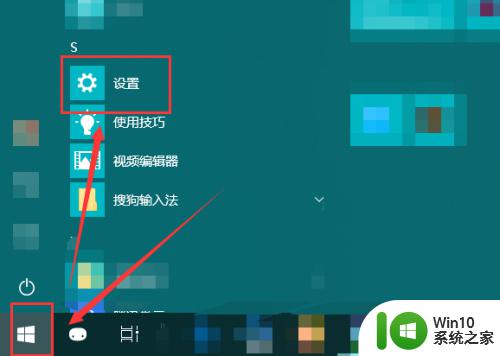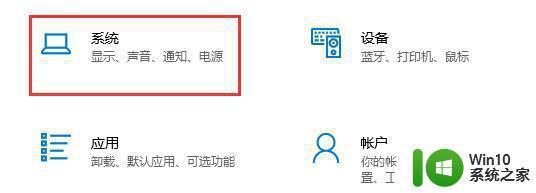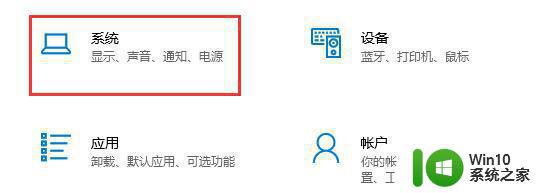window10飞行模式在哪里设置 window10飞行模式消失了怎么恢复
window10飞行模式在哪里设置,Windows 10操作系统是目前使用最广泛的操作系统之一,在Windows 10中,飞行模式是一项非常实用的功能,可在离线环境下使用设备而不受干扰。然而有些用户可能会遇到一个问题,就是突然发现飞行模式选项不见了。这可能是由于系统设置的更改或错误导致的。不过不用担心恢复飞行模式选项是相对简单的。只需按照以下步骤进行操作:...
具体方法:
1、想要设置开机密码,首先第一步呢,我们需要打开我们的电脑,然后在左下角呢,我们找到【设置】选项,然后我们击设置进入哦。
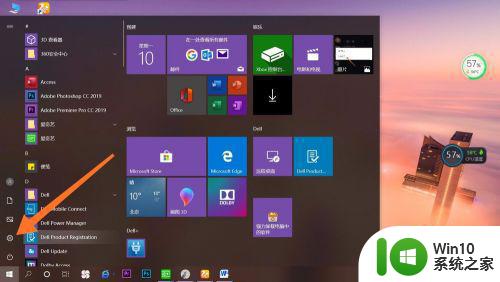
2、我们在点击进入设置以后呢,会出现许多选项,我们在第一行找到【网络和Inteinet】选项哦,然后点击进入就可以啦。这一步就完成了哦。
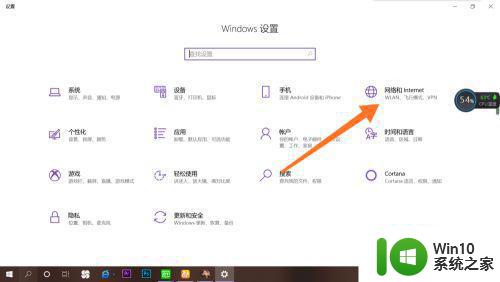
3、点击进入账户之后呢,在最左侧会出现许多选项:状态、WLAN、以太网、VPN、飞行模式。我们点击【飞行模式】进入就可以了哦。
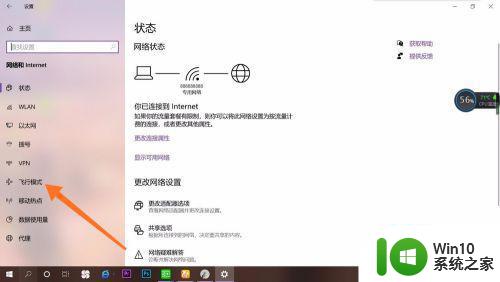
4、点击之后呢,在右面会有【飞行模式】,我们点击下方【开启】就可以了哦。是不是很简单呢,大家有没有学会呢,快去试一试吧。
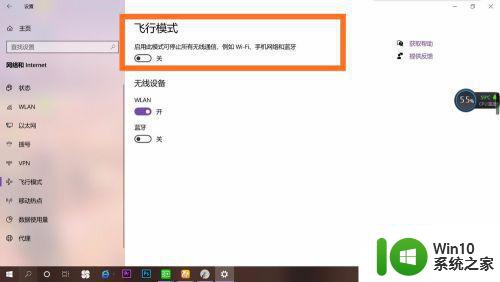
以上就是Windows 10飞行模式设置的全部内容,如果您遇到这种情况,不妨根据我们提供的方法解决问题,希望对您有所帮助。